FLStudioの使い方 パターンやオーディオをフリーズ(Wav化)する方法
たまにこの方法知らないと思われる人の会話をネット上で目にするので書いときます。
確かにメニュー上には無いようですが、ショートカットで出来ます。
選択したパターンやオーディオクリップをフリーズ(Wav化)し元のパターンやオーディオクリップはミュート状態になります。
では早速解説していきます。
選択したパターンやオーディオクリップをフリーズ(Wav化)する
やり方は簡単で、まずパターンやオーディオクリップなどを選択します。
Ctrl + Alt + c を同時押しします。
以下の様なレンダリングの画面が出てきます。
そのまま「Start」をクリックします。
これでフリーズが出来ました。
なお複数選択した場合、選択したパターン、オーディオクリップをフリーズ出来ます。
Trackをフリーズ(Wav化)する
トラック単位でも出来ます。
左側のTrackで右クリックから「Consolidate this track」->「From track start」でフリーズ出来ます。
動画も用意しました。
なお「From track start」と「Full song」の違いは、Playlistの途中からパターンを配置するような場合、初めからフリーズするか、途中のパターン配置位置からフリーズするかの違いです。
FLStudioの使い方 パターンやオーディオをフリーズ(Wav化)する方法まとめ
これ地味にかなり便利な機能なので覚えておきたいですね。
選択したクリップのみフリーズ出来るとCPU負荷が高い所だけフリーズするといった方法も可能です。

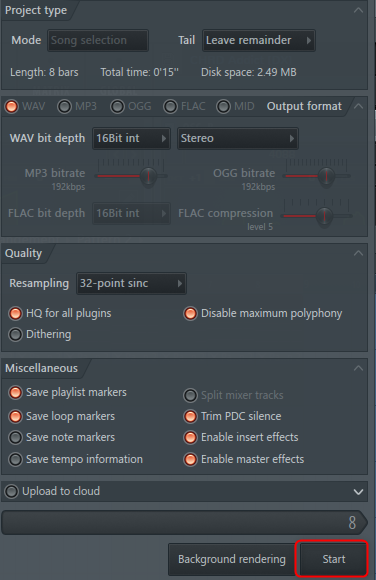
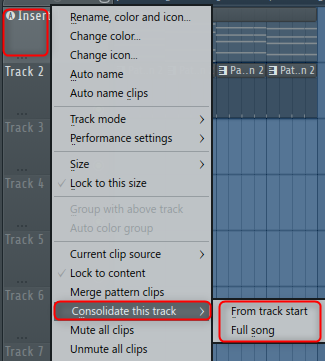
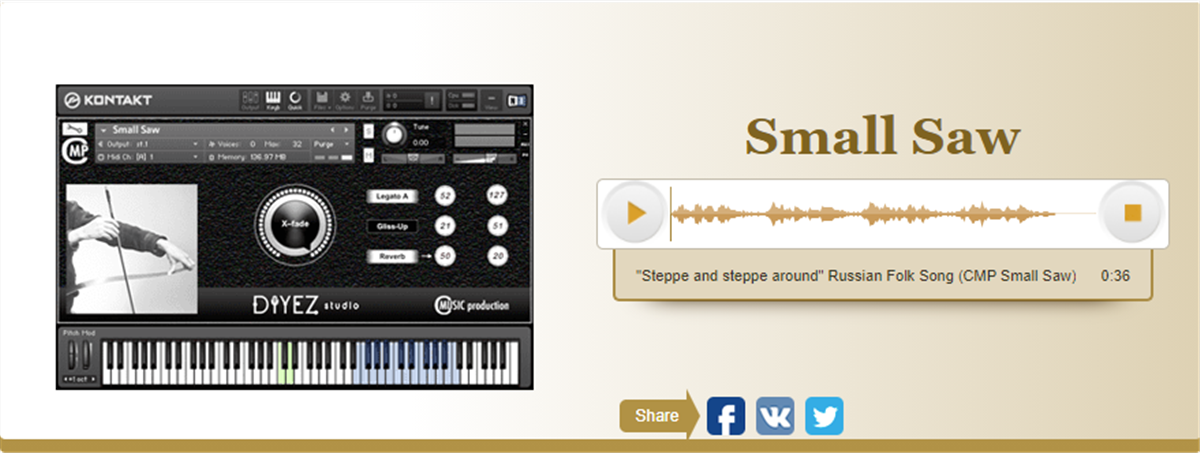

コメント